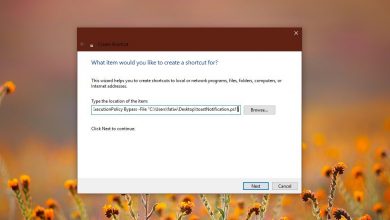Comment supprimer ou vider le cache de Microsoft Teams
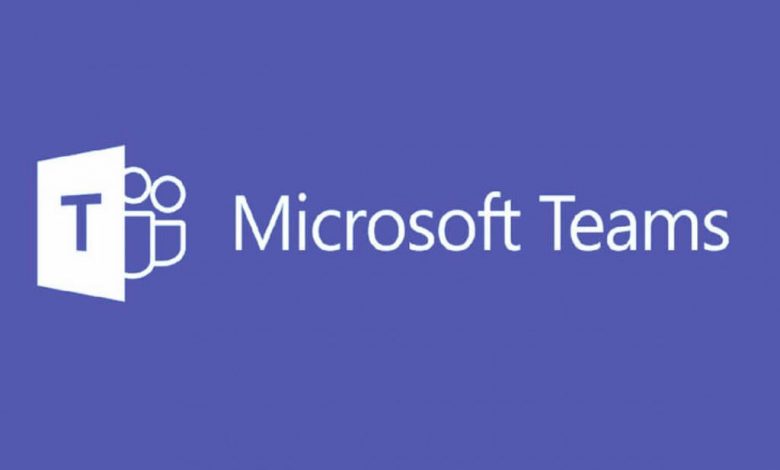
Microsoft Teams est un outil idéal pour ceux qui travaillent à domicile, en particulier pour ceux qui ont besoin de collaborer sur différents projets. Mieux encore, il peut être intégré aux applications Microsoft 365. Cependant, il est très important d’apprendre comment vider ou vider le cache de Microsoft Teams .
Le motif? Teams a plusieurs problèmes, comme toute autre application, nous travaillons constamment à les résoudre. Pour le moment, la solution à beaucoup de ces problèmes est justement de vider le cache de Microsoft Teams, ce que nous verrons comment faire étape par étape un peu plus bas.
Comment vider le cache de Microsoft Teams
- La première chose que nous ferons est d’ouvrir Microsoft Teams.
- Ensuite, nous devrons cliquer sur notre photo de profil qui se trouve dans le coin supérieur droit de l’écran pour nous déconnecter.
- Maintenant, nous devons fermer Microsoft Teams , pour cela, vous devrez faire un clic droit sur l’icône Teams qui se trouve dans le coin inférieur droit de l’écran, près de l’horloge Windows.
- Ensuite, vous devrez ouvrir l’explorateur de fichiers .
- Dans la barre d’adresse, collez l’emplacement suivant: % appdata% Microsoft teams
- Dans ce dossier, nous devrons en chercher un autre avec le nom «cache».
- Sélectionnez tous les fichiers et supprimez-les .
- Nous devons maintenant faire de même avec les dossiers suivants: blob_storage, databases, GPUCache, IndexedDB, stockage local, tmp.
- Après avoir supprimé tous les fichiers, nous pouvons à nouveau ouvrir Microsoft Teams.
- Connectez-vous avec vos informations d’identification, comme vous le feriez normalement.
De cette façon, le cache Teams a été complètement éliminé et tout type de problème que vous pourriez avoir a peut-être déjà été résolu. Comme vous pouvez le voir, c’est un processus relativement simple et rapide.
Supprimer le cache Web Teams
Il est également possible de vider le cache du site Web Microsoft Teams . Comme vous le savez, il dispose d’une interface qui nous permet d’utiliser le service à partir du même navigateur. De toute évidence, la plupart des éléments que nous mettons en ligne sur ce site sont mis en cache .
Heureusement, la suppression du cache Web de Microsoft Teams n’est pas compliquée et nous la verrons étape par étape.
- Nous ouvrons Chrome et entrons sur le site Web Teams .
- Ensuite, vous devrez appuyer sur le cadenas sur le côté gauche de l’URL.
- Une petite fenêtre s’ouvre où il faut cliquer sur » Paramètres du site Web «.
- Il nous dirige vers une autre fenêtre où nous aurons plusieurs options. Celle qui nous intéresse est la section « Utiliser » où il faut appuyer sur le bouton « Supprimer les données » sur le côté droit.
Vous devrez maintenant redémarrer votre navigateur et vous pouvez entrer dans Microsoft Teams avec le cache supprimé . C’est quelque chose d’assez simple, vider le cache est un processus simple qui nous permet de résoudre un grand nombre de problèmes.
Soit ne pas pouvoir se connecter, envoyer des messages, répondre aux appels, envoyer ou recevoir des fichiers. C’est quelque chose de très facile à faire et en quelques minutes, vous pouvez résoudre plusieurs problèmes qui ne vous permettent pas d’utiliser correctement l’outil Microsoft.